Честота на разлагане в Photoshop

Честота разлагане на снимката - "разделяне" на текстурата (в този случай кожата) на нейна сянка или тон. Това се прави с цел да бъде в състояние да променя свойствата на кожата отделно. Например, ако сте retushiruete текстура, тонът ще останат непокътнати, и обратно.
Ретуширане на метод на честота разлагане - е доста времеемко и досаден процес, но резултатът е по-естествено, отколкото използването на други методи. Специалисти използват този метод в работата си.
Методът на честота разлагане
Принцип на метода е да се създадат две копия на оригиналната снимка. Първият екземпляр съдържа информация за тон (ниско), а вторият - за текстурата (висока).
Да разгледаме пример за метода на картина фрагмент.

подготвителна работа
- Първата стъпка е да се създадат две копия на фоновия слой, кликнете два пъти върху клавишната комбинация CTRL + J. и да предостави копия от него имена (двоен клик върху името на слоя).
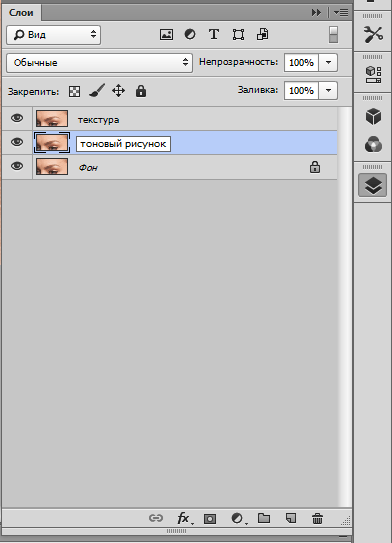
Отворете меню "Филтър - Blur" и изберете "Gaussian Blur."
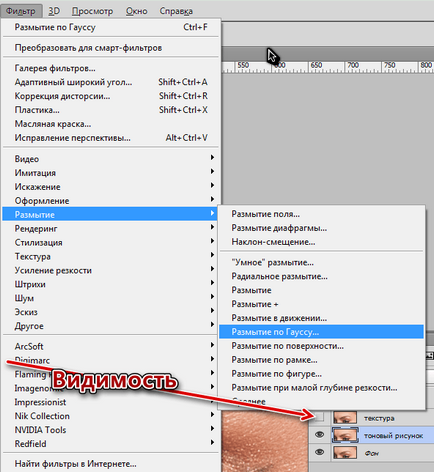
Филтърът Радиус изложи такава, че, както беше споменато по-горе, дефекти изчезнали.
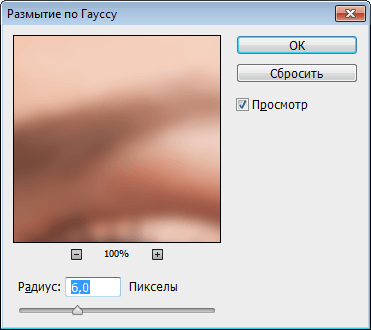
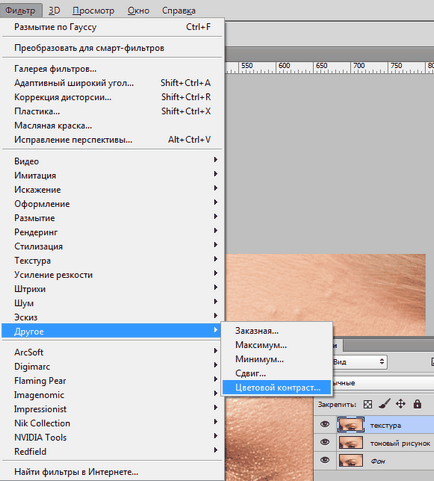
Радиус излагането на същите (това е важно!), Както и във филтъра "Gaussian Blur."

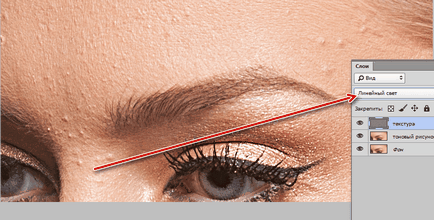
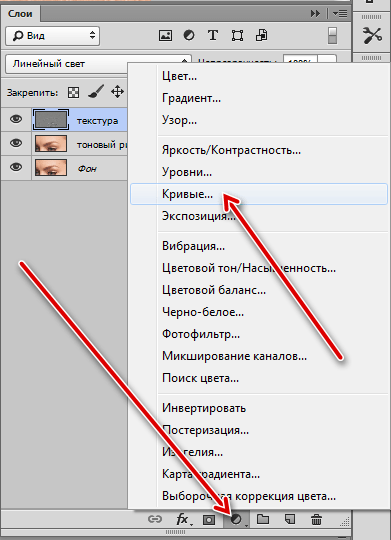
В активиране на конфигурацията (кликваме) в долния ляв точка, а в "Изход" кутията 64 предписва стойност.
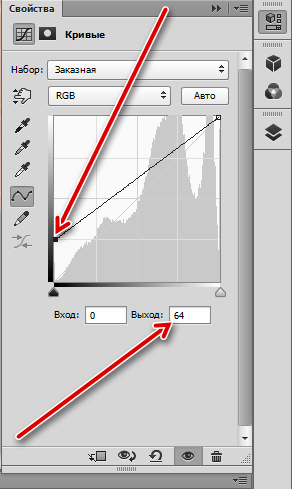
След активиране на дясната горна точка и да предпише стойност на производството на 192, и натиснете бутона за нула време.
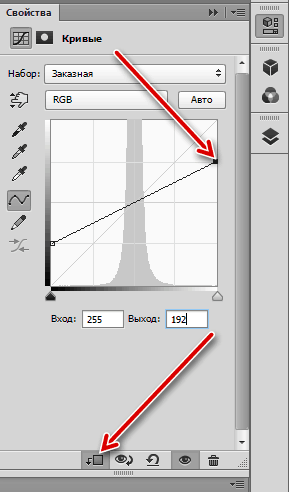
С тези действия, ние сме отслабва ефекта на текстура слой да бъде слоя два пъти. В резултат на това в работното пространство, ние виждаме един образ, който е идентичен с оригинала. Можете да проверите това, като задържите натиснат клавиша ALT и кликнете върху иконата на око фоновия слой. Разликата не трябва да бъде.
Подготовка за ретуширане е пълна, можете да започнете да работите.
ретуширане текстура
- Отидете на слоя "текстура" и да създадете нов празен слой.
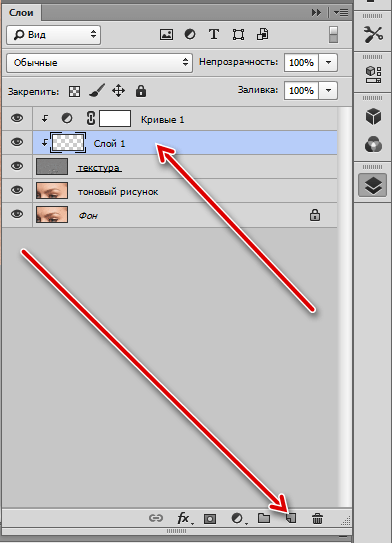
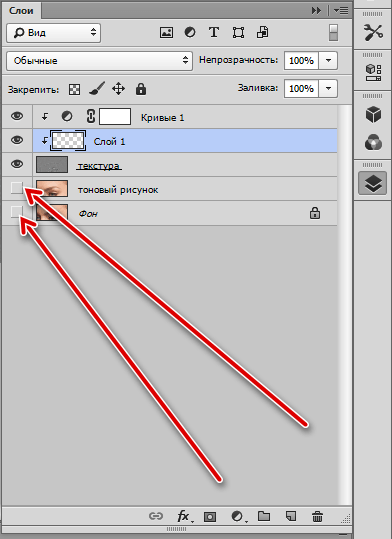
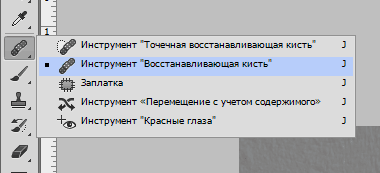
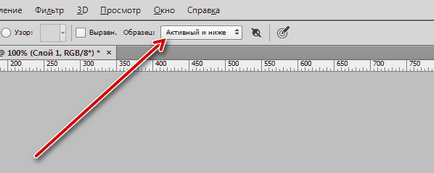
размер на четката трябва да бъде приблизително равен на средния размер на редактируеми дефекти.
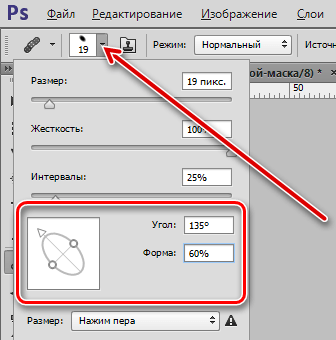
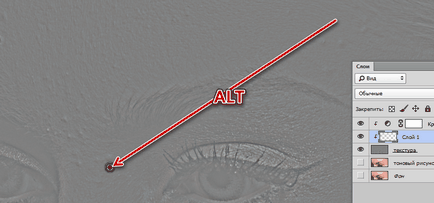
След това кликнете върху дефекта. Photoshop автоматично ще замени текстурата от наличната памет (пробата). Ние извършваме тази работа с всички проблемни области.
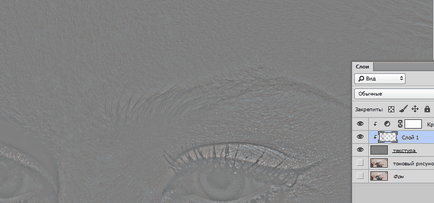
Ретуширане на цвета на кожата
Texture ретуширани ние сега да се върна на видимост на по-ниските слоеве и отидете на слоя с тона.

редактиране на тон се извършва по същия начин, но с по-конвенционални четка. Алгоритъм: Изберете инструмента "четка".
Ние излагайте непрозрачност 50%
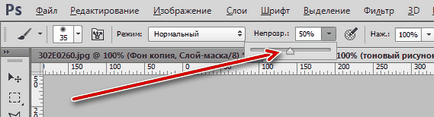
ние натиснете ALT. вземането на пробата и кликнете върху проблемните области.
При редактиране професионалисти тон прибягва до един интересен трик. Той ще ви помогне да спестите време и нерви.
- Създаване на копие на фоновия слой и го поставете над слоя с тона.
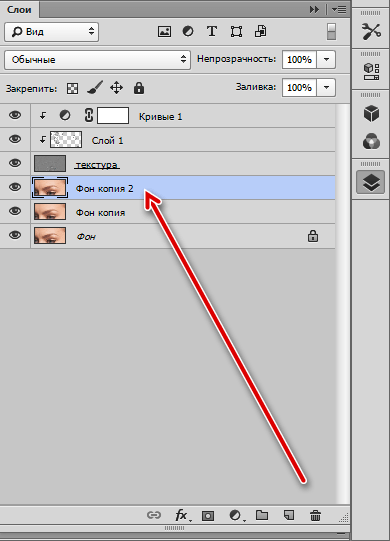
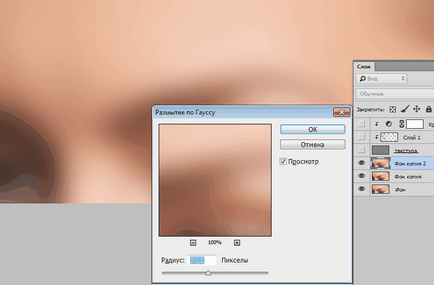
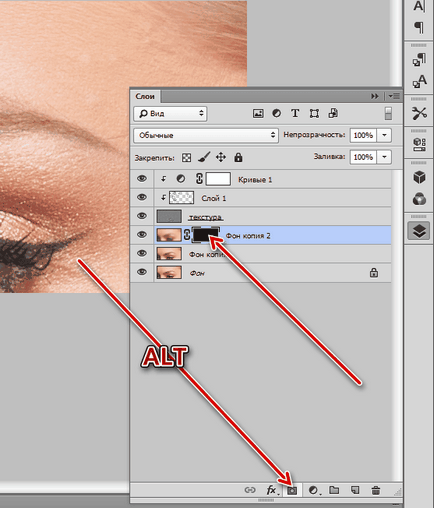
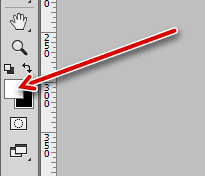
Тази четка се предават върху проблемните зони. Ние действаме внимателно. Моля, имайте предвид, че размиването е частично смесване на цветове по границите, така че се опитайте да не се отрази на четката върху тези области, за да се избегне появата на "мръсотия".

В този урок ретуш честотен метод разлагане може да се счита за приключена. Както вече бе споменато по-горе, методът е доста времеемко, но ефективна. Ако планирате да се занимава с професионално редактиране на снимки, можете да научите разлагането на честота е от жизненоважно значение.
За нас е удоволствие да бъде в състояние да ви помогне да решите проблема.
На свой ред, може да ни помогне също. дори съвсем леко.